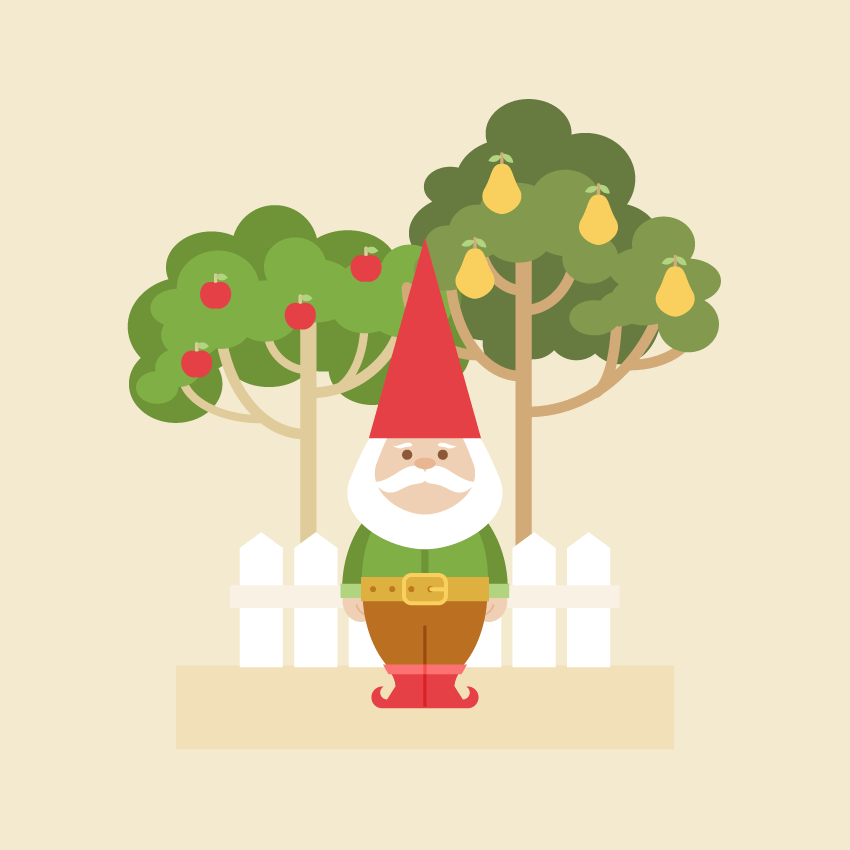来源:网络 作者:佚名
第2步
创建一堆椭圆作为树叶。以下图为参考。使用绿色填充颜色(R = 129,G = 175,B = 69)并删除圆圈的轮廓,ui设计教程,
创建椭圆形状的副本将填充颜色更改为更深的绿色(R = 111,G = 147,B = 55)放置在第一组图形的后面,树冠就完成了。
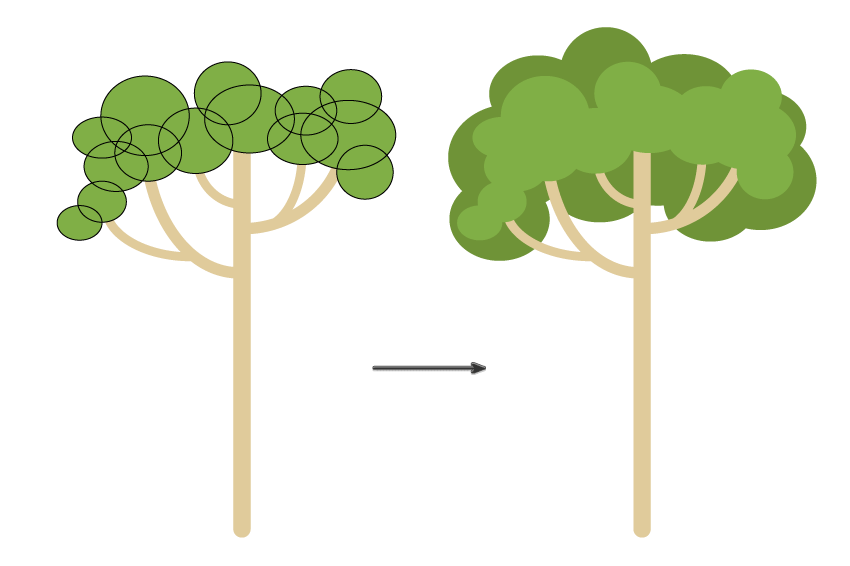
第3步
绘制一个苹果。创建一个红色(R = 228,G = 65,B = 69)椭圆并左稍做偏移。
创建它的副本(Control-C,Control-F)。点击镜像工具(O),选择垂直90度。将副本移动到右侧,得到苹果的形状。
使用线段工具(/),为苹果绘制一个茎。删除轮廓颜色并将笔触颜色设置为(R = 224,G = 203,B = 155)。
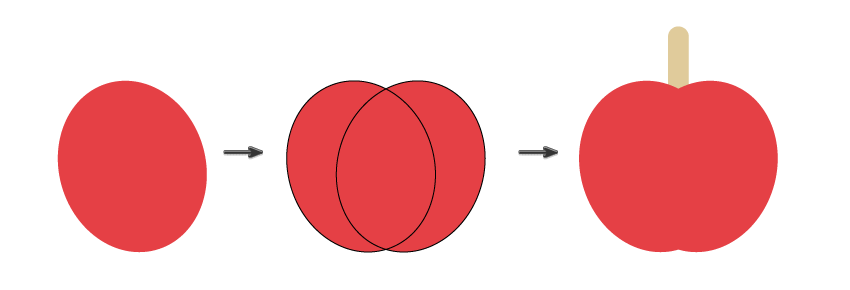
第4步
创建一个绿色椭圆(R = 178,G = 211,B = 127)。然后,使用转换锚点工具(Shift-C),单击左右锚点将锚点变为尖角。得到一个简单的叶子形状。
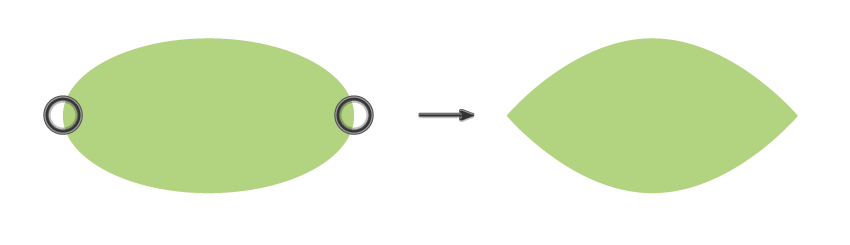
第5步
将叶子放在苹果上。给整个苹果进行分组,怎么学PS,制作副本,然后将它们分散到树冠上。
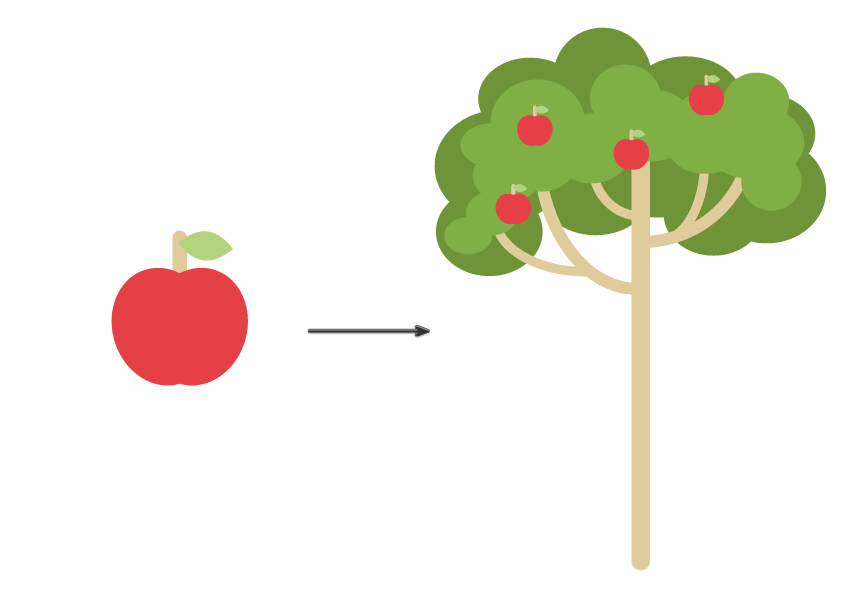
第6步
以相同的方法,创建一棵梨树。
然后添加叶子的时候将叶子的颜色改为(R = 131,G = 153,B = 77)。
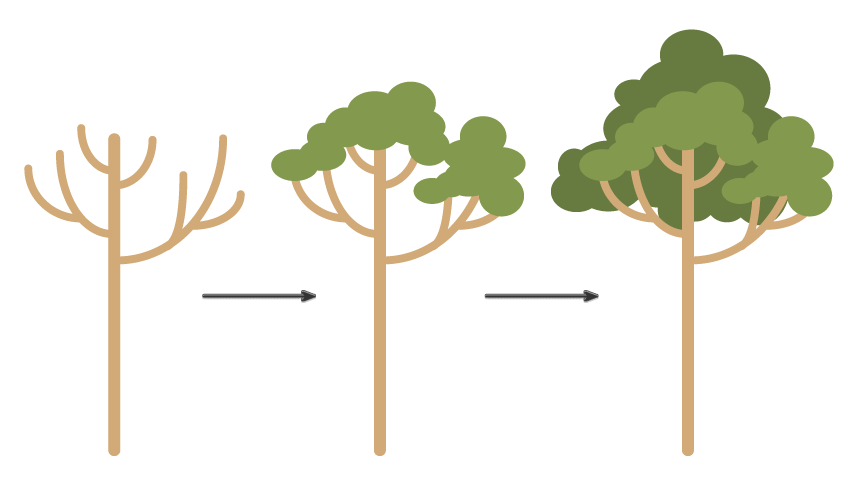
第7步
创建一个黄色椭圆,去除轮廓,将填充颜色设置为R = 249,G = 208,B = 93。
保持选中状态,请转到效果>变形>鱼形。输入下面的选项。扩展形状。
添加果茎(笔画颜色R = 209,G = 170,B = 120)。
添加绿叶(填充颜色R = 178,G = 211,B = 127)。给整个梨进行分组。
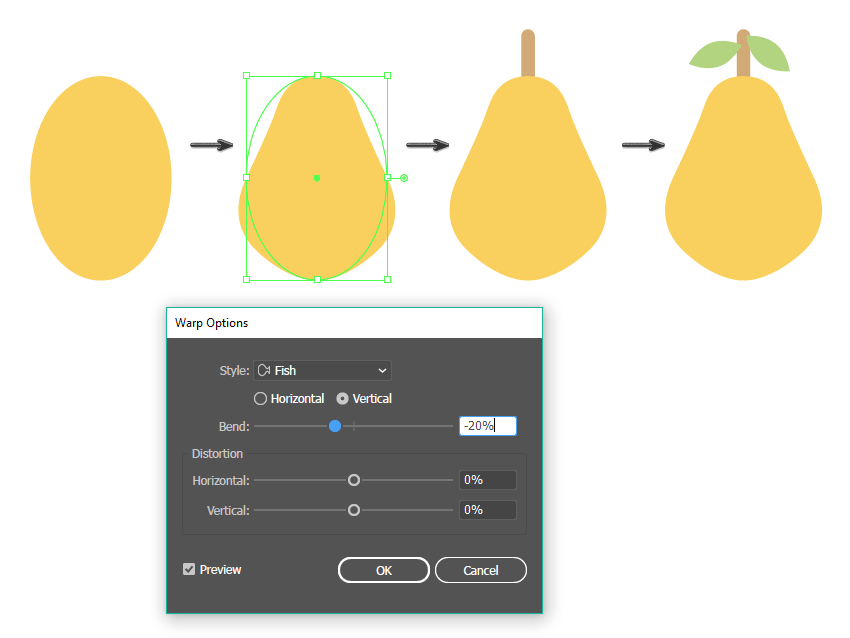
第8步
在树上创建梨的副本分散开来。
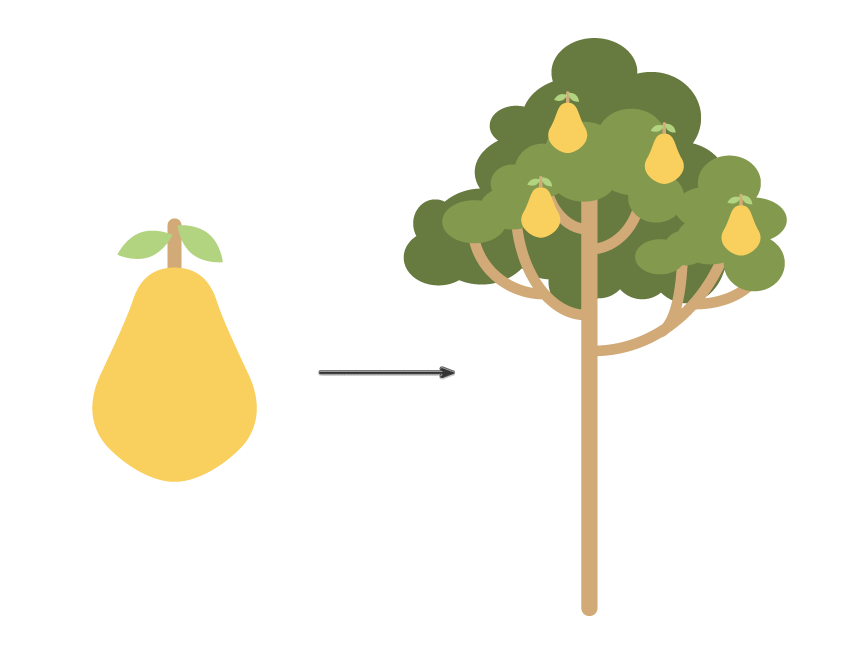
第9步
将我们刚刚创建的两棵树放在背景前面但是在矮人后面。我们的插图就完成了。